Recensione Crocoblock PRO E CONTRO (2021) | Dovresti acquistare?
Pubblicato: 2018-10-28Oggi ci sono molti modi per realizzare un sito web in poco tempo. Anche se i page builder ti salveranno da un processo complicato, hai comunque bisogno di qualcos'altro per aggiungere un aspetto professionale al tuo progetto online.
Per creare un ottimo sito Web, hai bisogno del generatore di pagine e dei plug-in affidabili. E l'abbonamento a Crocoblock ti fornisce questi elementi.
Crocoblock è un toolkit per gli utenti di Elementor che viene fornito con tonnellate di componenti aggiuntivi di Elementor, un sacco di siti demo predefiniti e modelli di Elementor (controlla i modelli dinamici e i popup di Crocoblock) e un tema di base multiuso flessibile chiamato Kava Pro.
Avrai accesso a mega menu, blocchi di temi e persino un tema WooCommerce per avviare un negozio online. E forse ora non capisci completamente cosa serve per creare un sito Web, ma l'interfaccia intuitiva di Elementor ti chiederà lungo la strada.
Con il servizio Crocoblock, la tua idea di presentare il tuo progetto a tutta la comunità Internet diventerà realtà.
Otterrai un set di JetPlugin per amplificare il generatore di pagine Elementor: uno strumento completo e potente, sufficiente per creare progetti di qualsiasi complessità letteralmente da zero. Per ulteriori informazioni su Elementor, assicurati di controllare il mio confronto tra Elementor gratuito e Elementor pro.
Iscrivendoti al servizio Crocoblock riceverai:
- 18 potenti JetPlugin per Elementor (controlla la recensione di JetPlugins);
- 1000 blocchi predefiniti, modelli di pagina predefiniti;
- 47 skin su diversi argomenti;
- elegante tema Kava (disponibile gratuitamente);
- aggiornamenti settimanali utili per migliorare il tuo sito web.
In questa recensione di Crocoblock, ti darò una panoramica della funzionalità Crocoblock + Elementor. Queste sono solo le caratteristiche generali, ma secondo me questo è il modo migliore per mostrare come funziona senza problemi il servizio Crocoblock.
Recensione Crocoblock
Gli strumenti Crocoblock sono accessibili dall'account del tuo cliente nella sezione Download . Utilizza il pacchetto per un'installazione rapida o scarica i plug-in, le skin o i modelli per installarli separatamente.
E se hai già configurato un gruppo di siti Web WordPress, puoi scegliere di installare i plug-in uno per uno. In caso contrario, consiglierei di utilizzare il pacchetto di installazione Super Easy. Ti aiuterà se non sei completamente sicuro di quali plugin siano necessari per il tuo progetto.
E lo strumento che ti aiuterà ad affrontare questo problema in pochi clic si chiama JetThemeWizard . Viene fornito nella confezione del Crocoblock.
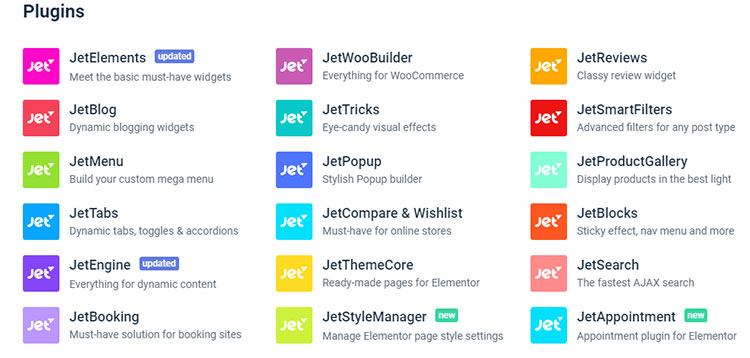
Questo è un plugin che installa il tema Kava , JetPlugins e la skin per il tuo futuro sito web. Per configurare questi elementi, dovrai installare JetThemeWizard come plugin. Ti guiderà lungo il percorso di installazione in pochi minuti.
Al termine dell'installazione, vedrai Crocoblock sulla dashboard di WordPress. Crocoblock Dashboard ti dà accesso a:
- la tua chiave di licenza;
- i JetPlugin e le skin a tua disposizione;
- Tema Kava di cui è possibile eseguire il backup e l'aggiornamento direttamente dalla dashboard;
- impostazioni delle relazioni di posizione;
Inoltre, è molto facile cambiare la skin che stai utilizzando , attivare, disattivare o aggiornare i plugin, aggiornare la libreria dei temi, utilizzando la funzionalità Crocoblock Dashboard.
Poiché decidi di installare separatamente le skin o i blocchi predefiniti e non desideri utilizzare il modello o altri JetPlugin aggiuntivi, puoi scaricare il plug-in JetThemeCore .
Sposterà anche Crocoblock nel pannello di amministrazione. E sarai in grado di scegliere le skin appropriate, le pagine predefinite, i blocchi, le intestazioni e i piè di pagina.
Come riprogettare il sito Web con Crocoblock?
Quando scegli una delle skin Crocoblock, l'intestazione e il piè di pagina standard vengono aggiunti automaticamente. Quindi, JetThemeCore ti aiuterà a personalizzare questi design, cambiare la loro posizione sulla pagina e altre opzioni.
Puoi scegliere diverse intestazioni e piè di pagina per tutte le pagine del tuo sito web o per alcune di esse e creare più pagine.
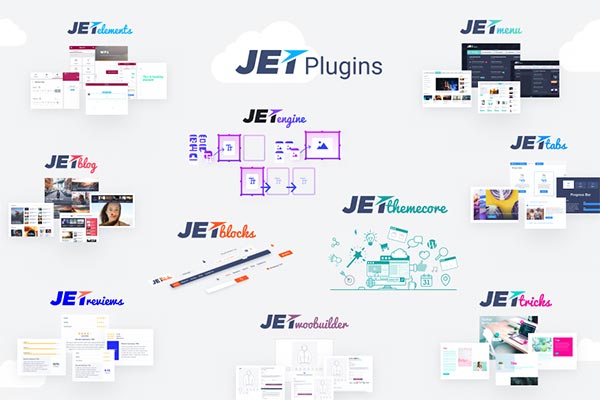
Per accedere ai layout dell'intestazione e del piè di pagina, dovrai seguire il passaggio successivo nell'account di Crocoblock > La mia libreria , l'intestazione (Piè di pagina) e premere il pulsante Aggiungi nuovo. Oppure scegli il design dell'intestazione (piè di pagina) esistente e seleziona l'opzione "Modifica con Elementor" per iniziare a progettarlo.
Nell'editor Elementor, avrai l'opportunità di aggiungere nuovi blocchi e pulsanti, ma con JetThemeCore sarà molto più semplice. Ha un pulsante magico per mostrare i layout di intestazione e piè di pagina, una libreria di blocchi pre-stilati e una serie di pagine eleganti su vari argomenti.
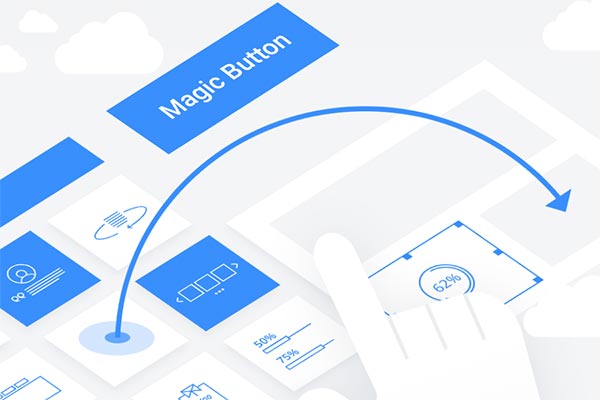
Basta scegliere il tuo tema preferito e selezionare l'opzione Inserisci per aggiungerlo alla pagina. Puoi modificare altri modelli Elementor allo stesso modo, modificando i parametri di stile, i tipi, i colori, aggiungendo o rimuovendo blocchi e spostando i widget per creare un layout appropriato.
Quando hai finito di progettare il tuo tema, premi il pulsante Salva (Aggiorna) e vai su Impostazioni > Condizioni . Qui puoi cambiare la condizione del design che hai creato.
Puoi anche impostare il nuovo layout di pagina Post singolo per l'intero sito Web, qualsiasi tipo di post, un post o una categoria o tag, ecc. L'utilizzo di modelli di parti del tema, intestazione e piè di pagina è intuitivamente semplice.
Aggiungi un mega menu
I siti con un mega menu hanno un aspetto più professionale e sono più convenienti. Un mega menu aiuta ad aggiungere e strutturare i contenuti nel miglior modo possibile.
Ad esempio, invece di creare una pagina separata, puoi includere le informazioni di contatto e il modulo nel mega menu e visualizzarli sotto il blocco Contatti nel menu.
E proprio come con JetThemeCore, per configurare facilmente un mega menu con Elementor, avrai bisogno di un plug-in JetMenu che ti sta aspettando nel pacchetto Crocoblock.
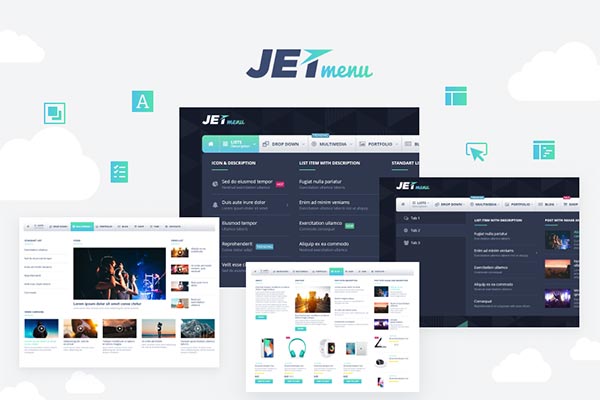
Per inserirlo nell'intestazione progettata con Elementor, puoi utilizzare il widget Mega Menu o, se vuoi avere un mega menu verticale, dovrai applicare un widget Mega Menu verticale.
Puoi farlo in pochi clic. Metti il widget nella colonna in cui vuoi posizionare il tuo menu, scegli uno dei menu e adatta le impostazioni di stile.
Per creare un mega menu per un particolare elemento, devi andare sulla scheda Aspetto > Menu e qui posizionare il cursore sulla voce di menu in cui aggiungerai un mega menu.
Vedrai il JetMenu: aprilo per modificare i parametri delle voci del mega menu. Basta passare al sottomenu Mega e selezionare il pulsante chiamato Modifica contenuto voce menu mega per accedere all'editor.
E ora il processo di pubblicazione e progettazione dei contenuti del tuo sito web si trasformerà nel più grande piacere e divertimento. Puoi personalizzare la sua struttura come creare righe, colonne, blocchi, ecc.
Quando tutto questo processo creativo è completato, non dimenticare di premere il pulsante Salva.
Crea tipi di post personalizzati
A volte dovrai creare più tipi di post (anche pagine e prodotti) oltre a quelli predefiniti. Potrebbe essere necessario creare un portfolio con filtri e categorie. Il plug-in JetEngine ti aiuterà a farlo.
Installa e apri questo plugin e sarai in grado di spostarlo nella dashboard di WordPress. Per creare un nuovo tipo di post, vai su JetEngine > Tipi di post e qui inserisci le seguenti informazioni:
- titolo del post e slug;
- Le etichette;
- L'icona sulla Dashboard;
- La gerarchia;
- Editor, campo Titolo, Miniature, Revisioni, ecc.
Vedrai anche altre funzionalità lì, come l'aggiunta di più campi per i metadati, l'inserimento di ripetitori, media, ecc. E quando tutto è fatto, vedrai il nuovo tipo di post nella dashboard di WordPress. Quindi, ora puoi creare nuovi post simili.
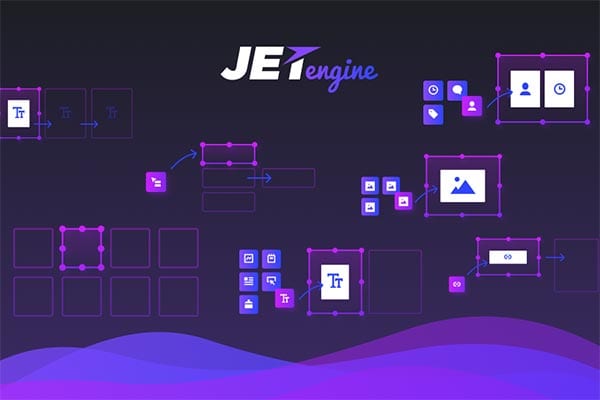
JetEngine consente anche di personalizzare tassonomie e aggiungere nuovi layout a tipi e termini di post personalizzati. Per lavorare con esso, dovrai andare su JetEngine > Listings , aggiungere un nuovo elenco e scegliere la fonte da cui verranno presi i dati dai widget.
Successivamente, sarai in grado di creare un nuovo modello di post con vari layout e la raccolta di widget di contenuti dinamici (Campo dinamico, Meta, Immagine, Ripetitore, ecc.).
Tali modelli verranno applicati a ogni post personalizzato. Mostreranno il contenuto specifico per il particolare post e utilizzeranno i parametri di stile del modello che hai creato con JetEngine.
Aggiungi pagine di archivio
Quando utilizzi modelli di tipi di post personalizzati, è molto probabile che dovrai creare post o termini nella pagina Archivio. In questo caso, saranno utili sia i plugin JetEngine che JetThemeCore . Aggiungerai e personalizzerai il tema della pagina Archivio con Elementor.

Se li combini con il plug-in JetBlog che offre un ricco kit di widget per contenuti dinamici, aggiornerai il tuo sito Web e gli consentirai di mostrare post o tipi di post organizzati in elenchi e riquadri.
Per creare una pagina Archivio personalizzata, vai su Crocoblock > La mia libreria > Archivio e qui scegli Aggiungi nuovo. Ora puoi attivare i widget che consentono di presentare e filtrare contenuti dinamici come Smart Post Tiles, Smart Post Listing o Listing Grid.
Ci sono anche widget Frecce di navigazione e Frecce di impaginazione che aiutano ad aggiungere tali elementi alle pagine di archivio. Dopo averli aggiunti, modificati, eliminati e aggiunti di nuovo (succede sempre, quindi tieni presente che questo è solo il processo naturale), puoi impostare i parametri del tema e impostarne la posizione.
Come modificare i contenuti con Crocoblock?
Progettando un sito web, potresti trovarti sulla strada dell'ispirazione e sentire il bisogno di aggiungere ancora più contenuti alle pagine che hai già o creare nuove pagine con contenuti unici.
Il servizio di abbonamento Crocoblock ti fornisce molti plugin per questo. Ottieni JetAppointments, JetThemeCore, JetStyleManager, JetBooking, JetBlocks, JetTricks, JetReviews, JetTabs, JetMenu (vedi recensione JetMenu), JetWooBuilder, JetSmartFilters, JetPopup, JetSmartGallery, JetCompareWishlist, JetSearch, JetBlog, JetElements e JetEngine.
1. JetElements è uno dei plugin più popolari per Elementor. Questo plugin è dotato di oltre 30 potenti widget per il tuo editor Elementor.
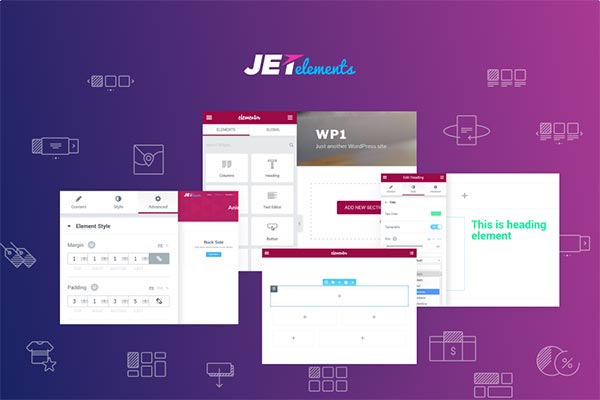
Con JetElements puoi creare tutti i tipi di moduli di contenuto , dalle tabelle dei prezzi, alle scatole animate e ai caroselli agli elementi WooCommerce e alle mappe avanzate. Fornisce inoltre la funzionalità per l'animazione dei layout con effetto di parallasse.
2. JetBlog – Questo widget ti aiuterà a inserire contenuti dinamici nelle pagine. Include i widget Smart List e Smart Tile per l'aggiunta di contenuti dinamici.
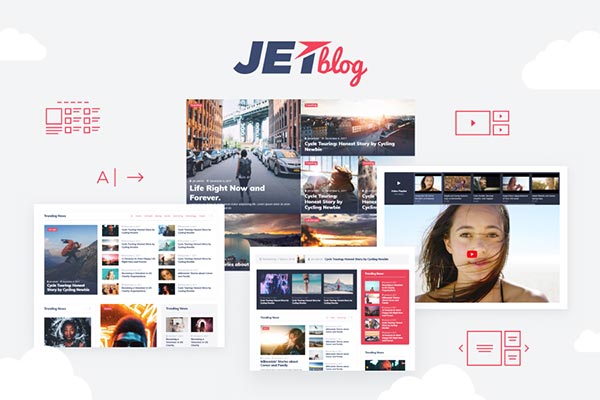
Significa che il suo contenuto cambierà automaticamente quando verranno pubblicati nuovi post. Fornisce inoltre un modo semplice per creare post di query e include campi personalizzati.
3. JetTabs: usa questo plugin per posizionare i modelli progettati con Elementor all'interno delle schede e dei blocchi a fisarmonica .
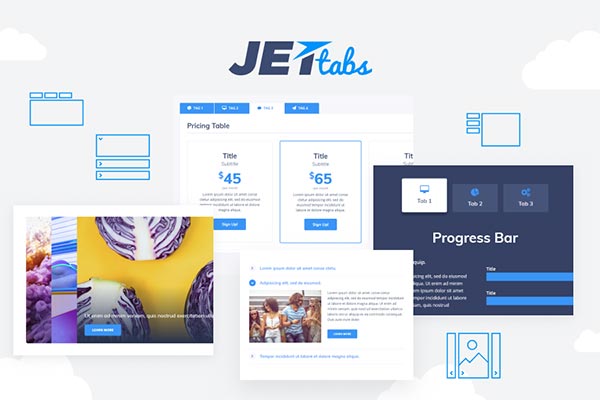
4. JetBlocks: con questo plugin puoi progettare intestazioni e piè di pagina personalizzati. Puoi trascinare moduli di accesso, carrelli degli acquisti e WooCommerce, moduli di ricerca e registrazione, pannelli hamburger, ecc. Nelle intestazioni e nei piè di pagina.
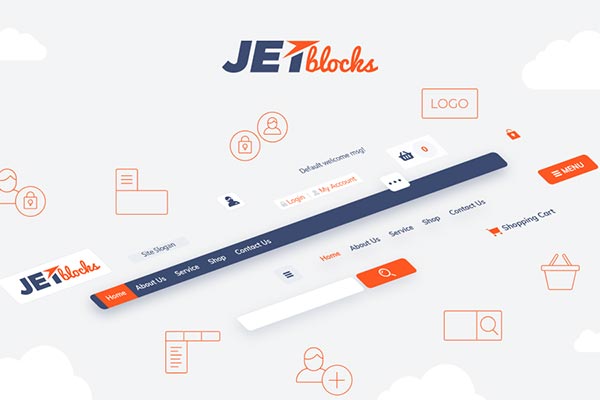
Un'altra grande caratteristica è che JetBlocks consente di creare blocchi appiccicosi , quindi sarai in grado di creare un'intestazione adesiva per qualsiasi tema in qualsiasi momento.
5. JetTricks: questo plugin aggiunge effetti visivi più spettacolari alle pagine di Elementor.
Ha una vasta collezione di effetti visivi per rendere il design del sito Web più accattivante e vivo con suggerimenti animati, effetti di parallasse per widget, particelle di sezione e molte altre divertenti funzionalità.
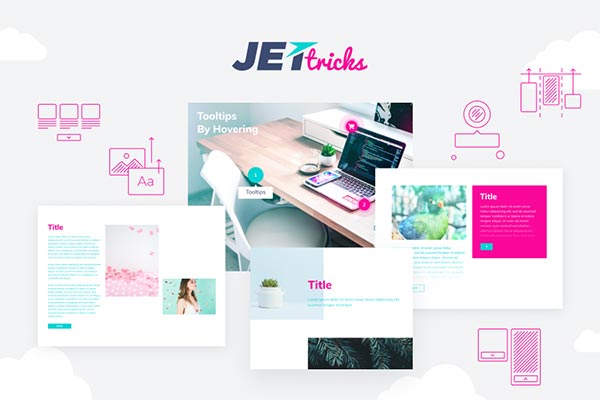
Rendi i tuoi contenuti più compatti con le opzioni Apri e Visualizza altro .
6. JetReviews: serve per visualizzare le recensioni sulle pagine create da Elementor .
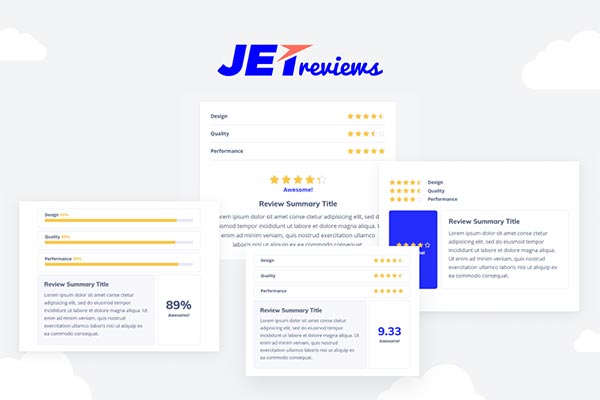
Il plug-in aggiunge il widget Review all'elenco dei widget disponibili e ti consente di scrivere nuove recensioni e mostrarle nell'attraente forma visiva.
Crocoblock e WooCommerce
Per creare un negozio online basato su WooCommerce, è necessario il plug-in JetWooBuilder. Ti consente di presentare i prodotti e creare progetti di pagine WooCommerce Single Product.
Aggiungi un nuovo tema della pagina Prodotto singolo, quindi vai su WooCommerce> Modelli JetWoo e qui scegli il prodotto da cui desideri estrarre il contenuto.
Vai su " Crea da modello predefinito " o scegli "Aggiungi nuovo modello" per inserire un altro layout di pagina Prodotto singolo.

Quando si apre l'editor di Elementor, puoi facilmente modificare il design e aggiungere nuove sezioni e riquadri utilizzando le vaste impostazioni di stilizzazione. Tutti i widget necessari che puoi trovare nel blocco JetWooBuilder.
Per applicare il design appena creato a tutti i prodotti WooCommerce presenti sul tuo sito, vai su WooCommerce > Impostazioni . Qui trova la scheda JetWooBuilder e apri le impostazioni delle condizioni del modello Single Product.
In questa pagina puoi gestire i temi dei prodotti WooCommerce, personalizzare quelli creati con JetWooBuilder o applicare quello predefinito.
JetWooBuilder dispone di 40 widget per creare un negozio online. Ciascun widget consente di applicare vari stili e parametri per modificare il design delle tessere o degli elementi della griglia.
Crocoblock Review Parole finali
Spero che questa recensione di Crocoblock ti abbia mostrato tutte le funzionalità offerte da questo set di strumenti. Se decidi di acquistare Crocoblock, hai quattro piani diversi:
- $49 – 1 sito web
- $ 69 – siti Web illimitati
- $299 – All-Inclusive Annuale
- $ 499 – Tutto compreso a vita
Questo è un set di strumenti altamente personalizzabile, anche se non esiste un modello che si adatta perfettamente al tuo progetto, dovresti comunque essere in grado di creare un sito che corrisponda alla tua visione con questo pacchetto.
Grazie alla decisione di creare modelli e strumenti attorno al generatore di pagine Elementor , tutti dovrebbero essere in grado di personalizzare il proprio sito con il pacchetto Crocoblock.
I moduli Elementor extra del team Crocoblock rendono ancora migliore questo già potente generatore di pagine visive.
Il servizio di abbonamento Crocoblock non è solo la normale raccolta di prodotti, che ti aiutano a lavorare con Elementor e ad arricchirlo con maggiori funzionalità.
È piuttosto il servizio di alta qualità che include tutto per creare un sito Web professionale in un unico posto. Se i componenti aggiuntivi di Crocoblock Elementor non sono ciò che stai cercando, le ottime alternative sono i widget Stratum Elementor, i componenti aggiuntivi Master per Elementor e i componenti aggiuntivi Plus per Elementor.
Crocoblock
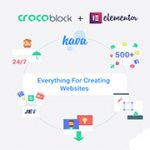
Professionisti
- Viene fornito con plug-in Jet
- Funziona alla grande con Elementor
- Viene fornito con il tema Kava
- Molti blocchi predefiniti e modelli di pagina predefiniti
- Integrazione con WooCommerce
Contro
- Alcuni modelli richiedono plug-in per funzionare
- I modelli sono difficili da riprogettare a volte
- Prezzi
